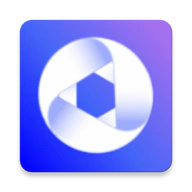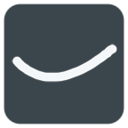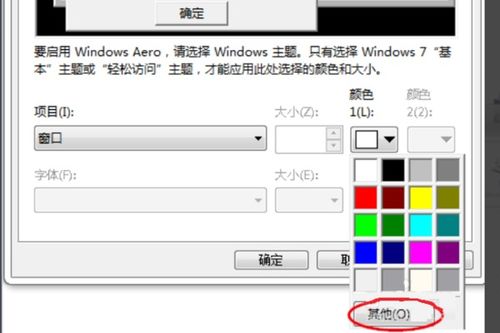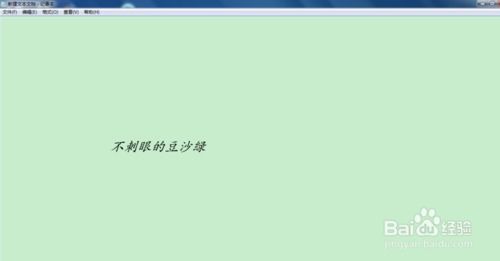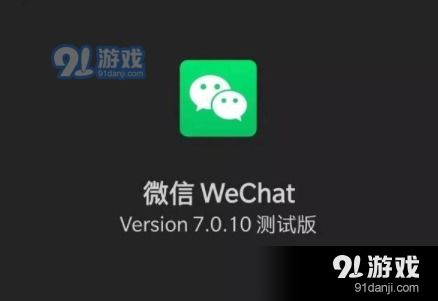轻松开启电脑护眼模式,保护视力从我做起!
在现代社会,电脑已成为我们日常生活和工作中不可或缺的工具。然而,长时间盯着电脑屏幕,不仅会引发视觉疲劳,还可能导致眼睛干涩、疼痛等不适感。为了减轻这些问题,许多用户开始关注并设置电脑的护眼模式。护眼模式,又称夜间模式或蓝光过滤模式,旨在通过调整屏幕色温来减少有害蓝光,从而减轻对眼睛的伤害。接下来,将详细介绍如何在不同类型的电脑系统上设置护眼模式,让你的用眼更加舒适。
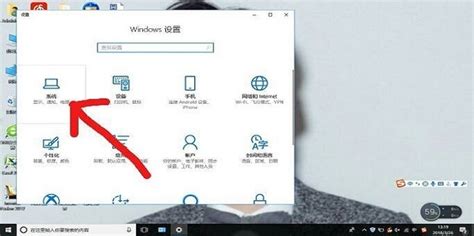
一、Windows系统

1. 内置护眼模式

Windows 10及更新版本已经内置了夜间模式,可以很方便地启用。首先,点击屏幕左下角的“开始”按钮,选择“设置”图标。在设置窗口中,点击“系统”选项,然后在左侧菜单中选择“显示”。在右侧窗口中,向下滚动至“夜间模式”部分,点击“立即启用”即可打开夜间模式。你还可以根据自己的需求,调整夜间模式的色温以及设置自动开启和关闭的时间。
如果你使用的是Windows 7或更早版本,系统并未直接提供夜间模式功能。但你可以通过第三方软件,如f.lux、Iris等,来实现类似的功能。这些软件通常提供了丰富的设置选项,可以根据时间、环境光线等因素智能调整屏幕色温。
2. 第三方软件
除了Windows内置的夜间模式外,还有许多第三方软件提供了更为强大的护眼功能。例如,f.lux是一款广受欢迎的免费软件,它可以根据当前时间和地理位置,自动调整屏幕色温以减少蓝光。安装f.lux后,它会在后台运行,无需手动操作。此外,你还可以根据自己的喜好,在软件内设置色温、亮度等参数。
Iris则是一款更为专业的护眼软件,提供了更为精细的色温调节和定时功能。它还可以与显示器的硬件色彩管理功能配合,实现更为准确的护眼效果。Iris同样支持自定义设置,可以根据个人需求进行调整。
二、MacOS系统
1. 内置护眼模式
MacOS系统同样提供了内置的护眼模式,称为“夜览”。要启用夜览模式,首先点击屏幕左上角的苹果图标,选择“系统偏好设置”。在系统偏好设置窗口中,点击“显示器”选项。在显示器窗口中,切换到“夜览”标签页。在这里,你可以勾选“在指定时间自动切换”选项,并设置具体时间。当然,你也可以直接点击“立即开启”按钮来手动启用夜览模式。与Windows类似,MacOS的夜览模式也提供了色温调节功能,你可以根据自己的需求进行调整。
2. 第三方软件
虽然MacOS内置了夜览模式,但一些用户可能希望获得更为丰富的护眼功能。这时,你可以考虑使用第三方软件,如Flux、Night Shift Helper等。这些软件通常提供了更为精细的色温调节、定时功能以及与其他应用程序的集成。安装并运行这些软件后,你可以根据自己的需求进行设置。
三、Linux系统
Linux系统同样支持护眼模式的设置,但具体方法可能因发行版和桌面环境而异。以下是一些常见的设置方法:
1. GNOME桌面环境
如果你使用的是GNOME桌面环境(如Ubuntu的默认桌面环境),可以通过设置中心来启用护眼模式。首先,打开设置中心,然后导航到“显示”部分。在这里,你可以找到“护眼模式”或类似的选项,并勾选以启用它。同样,你可以调整色温以满足自己的需求。
2. KDE桌面环境
KDE桌面环境(如KDE Neon)则提供了更为丰富的护眼设置。首先,打开系统设置,然后导航到“显示和监视器”部分。在这里,你可以找到“护眼模式”或“夜间色彩”选项,并启用它。KDE还提供了色温调节和定时功能,可以根据你的需求进行设置。
3. 第三方软件
与Windows和MacOS类似,Linux系统也有许多第三方软件提供了护眼功能。例如,Redshift是一款广受欢迎的开源软件,它可以根据当前时间和地理位置自动调整屏幕色温。安装Redshift后,你可以通过命令行或图形界面进行设置。此外,还有一些基于GTK或Qt的图形界面工具,如GammaRay、Night Light等,也提供了类似的护眼功能。
四、其他设备
除了电脑外,许多手机和平板也提供了护眼模式。这些设备的护眼模式通常可以在设置菜单中找到,并提供了类似的色温调节和定时功能。启用护眼模式后,你可以有效减少蓝光对眼睛的伤害。
此外,一些外接显示器也支持护眼模式。这些显示器的护眼模式通常可以在显示器的菜单中进行设置。你可以根据显示器的说明书来找到具体的设置方法。
五、护眼小贴士
除了设置护眼模式外,还有一些小贴士可以帮助你更好地保护眼睛:
1. 保持屏幕清洁:定期清洁屏幕可以减少反光和眩光,从而减轻眼睛的负担。
2. 调整屏幕亮度:确保屏幕亮度与周围环境相适应,避免过亮或过暗。
3. 定时休息:每隔一段时间就离开电脑屏幕,进行短暂的休息和眼部运动。这有助于
- 上一篇: 揭秘:轻松获取免费Q币的绝妙方法!
- 下一篇: 肚子胀气频繁放屁怎么办?
-
 如何设置电脑护眼模式以保护视力资讯攻略10-24
如何设置电脑护眼模式以保护视力资讯攻略10-24 -
 问答揭秘:如何设置电脑屏幕颜色以保护视力,告别眼疲劳?资讯攻略12-07
问答揭秘:如何设置电脑屏幕颜色以保护视力,告别眼疲劳?资讯攻略12-07 -
 微信黑暗模式:一键开启,尽享夜间护眼新体验资讯攻略11-14
微信黑暗模式:一键开启,尽享夜间护眼新体验资讯攻略11-14 -
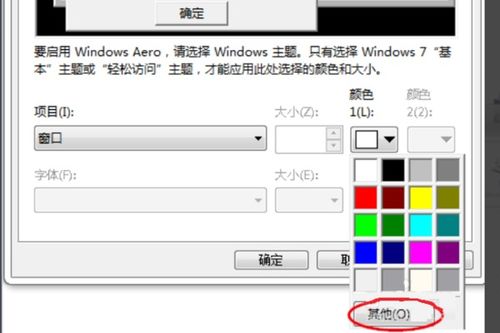 如何将电脑窗口底色调整为护眼绿豆沙色?资讯攻略11-22
如何将电脑窗口底色调整为护眼绿豆沙色?资讯攻略11-22 -
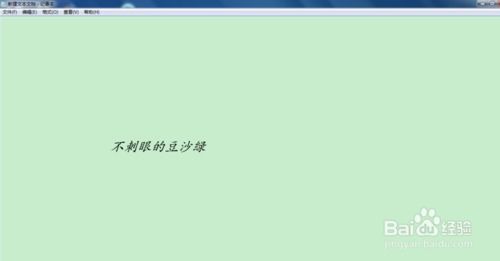 电脑护眼秘籍:守护你的明亮双眸资讯攻略11-29
电脑护眼秘籍:守护你的明亮双眸资讯攻略11-29 -
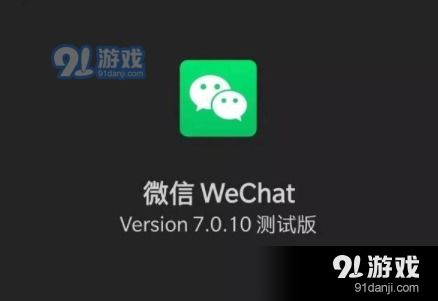 一键开启微信黑暗模式,轻松护眼新体验!资讯攻略10-28
一键开启微信黑暗模式,轻松护眼新体验!资讯攻略10-28